Како ићи или изаћи из режима мировања у Виндовс 11
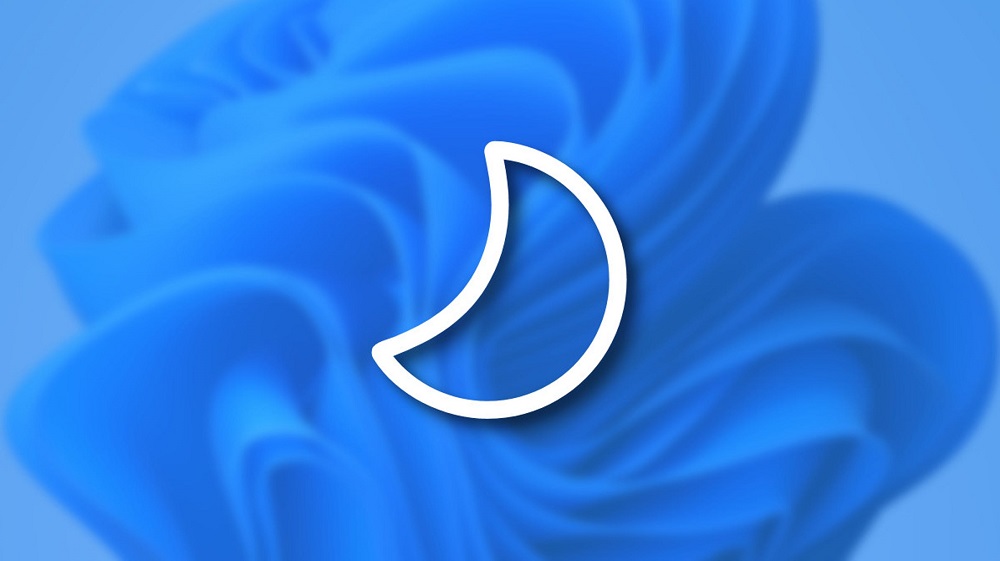
- 3732
- 68
- Frankie Mayert
У почетку је мод спавања замишљен као начин уштеде електричне енергије, што је посебно тачно за преносне рачунаре који раде аутономно. По правилу, рачунар иде "заспи" ако је то неактивно одређено време, али време и начин активирања начина спавања може се мењати.
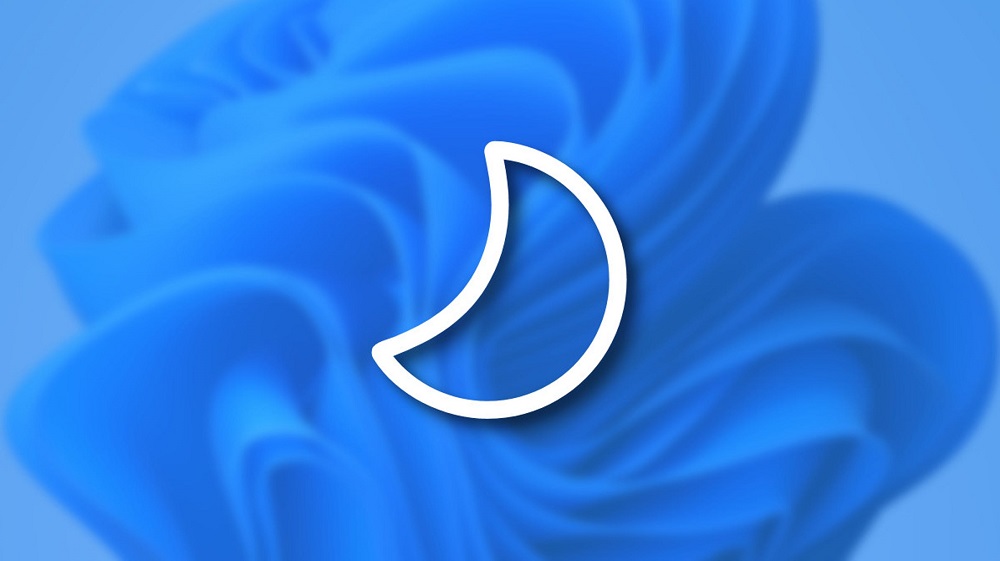
"Заспавање" рачунара је искључење скоро свих његових компоненти које конзумирају енергију, док је тренутно стање рачунара написано у РАМ-у. Остаје само будна, осигуравајући брзо буђење. Не бисте требали збунити сан са Гиббернацијом - у последњем случају, стање рачунара је забележено на диск који вам омогућава да умањите потрошњу енергије, али буђење ће трајати много дуже. Многи корисници више воле режим спавања из тог разлога - како не би пропали време у радно стање. Данас ћете научити како да активирате режим спавања у случају потребе и како да се обезбеди излаз из њега.
Коришћење "Старт" менија дугмета
Ако желите да се рачунар одмах ставите у режим спавања, најбржи и најлакши начин је да користите мени "Старт" менија. Кликом на њу кликните на икону за напајање које се налази у доњем десном углу и мени који се појави, изаберите ставку "Спава" ". Одмах након овога, ПЦ ће "заспати", очекивати буђење притиском на било који тастер на тастатури или померање миша.
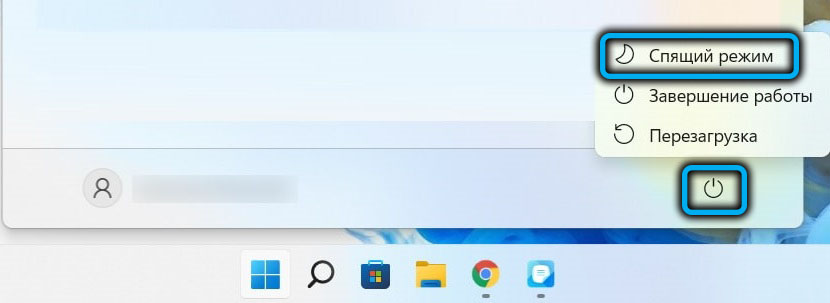
Коришћење посебног дугмета на тастатури
Многи изграђени лаптоп тастатуре, као и спољни модели тастатуре, опремљени су посебним дугметом за брзу прелазак на режим спавања. Што се тиче ознака таквих кључева, овде не постоји јединствени стандард, овде не постоје икону са имином полумесеца, постоје тастери са натписом на натписом, понекад је тастер за сан назначен два мала слова "З". У таквим случајевима, рачунар преноса у режим спавања биће најбржи.

Транзиција снега кроз искусни кориснички мени
Корисници који немају много искуства у Виндовс-у можда неће бити свесни постојања таквог менија. Појавио се у седам, а затим је са неком прерадом мигрирало на висе верзије. Суштина менија искусног корисника је одредба менија са најчешћим апликацијама. Да бисте га омогућили, притисните икону "Старт" са десним дугметом миша или користите комбинацију Вин + Кс и поновите акције описане у претходном одељку да бисте га укључили или искључили или искључили режим спавања или искључивање везе.
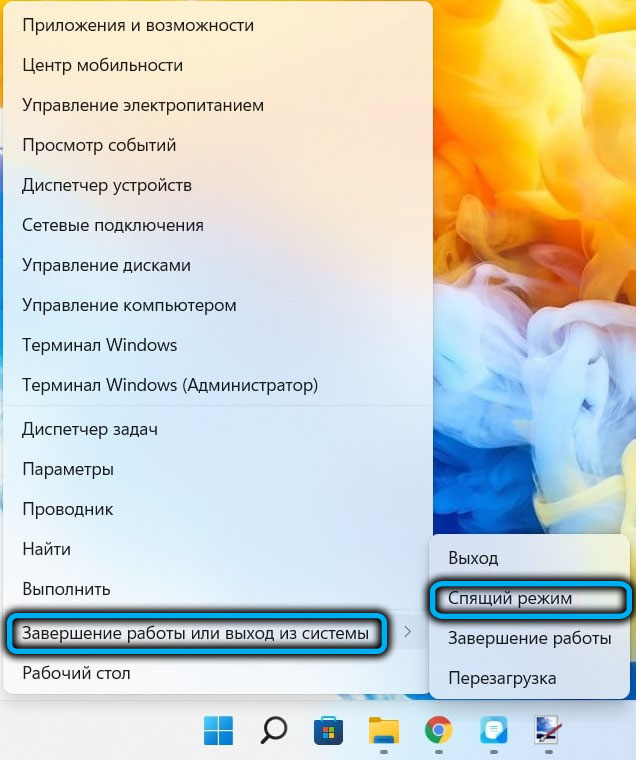
Коришћење командне линије
Ова метода се може саветовати искусним корисницима, посебно у случајевима када се сан користи толико често као Гиббернација, и већ смо разговарали о разлици између ових режима.
Дакле, алгоритам акција ће бити следећи:
- У конзоли за претрагу Старт мени започињемо да правимо реч "команду";
- Чим икона командне линије појави се у резултатима претраге, кликните на њега десно дугме и у контекстном менију који се појави, изаберите ставку лансирања са правима администратора;
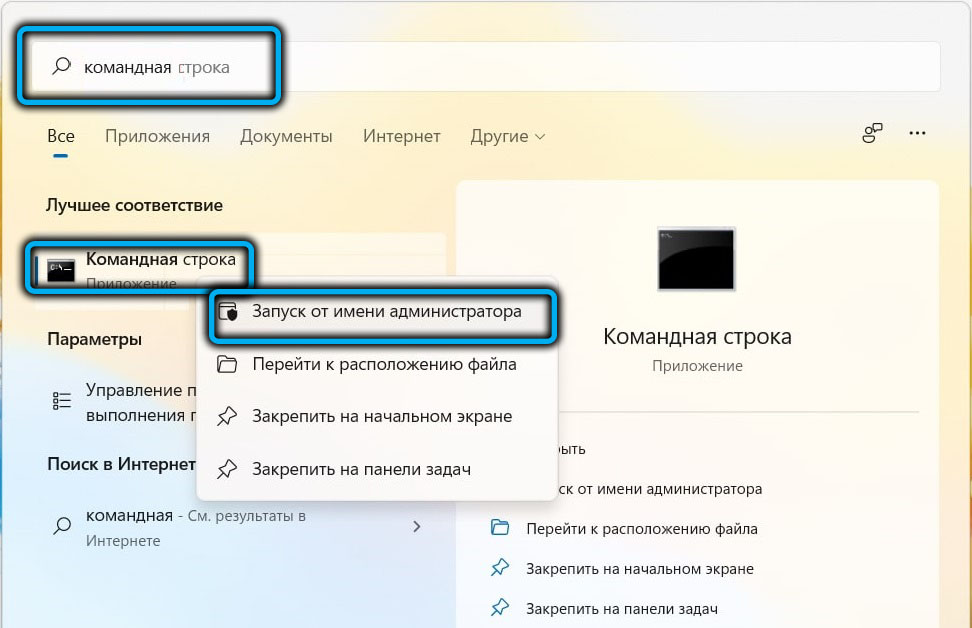
- У командној линији прикупљамо команду
Поверцфг -х оффОво још није превод у режим спавања, то је искључивање режима гиббернације утврђен подразумевано;
- Заправо, тим за претварање рачунара у режим спавања изгледа овако:
Рундлл32.Еке ПовРПРоф.Длл, СетСуспендтате Слееп - Ако први тим није испуњен пре његовог извршења, ПЦ ће бити пребачен на режим хибернације, али то се односи само на прво покретање командне линије. Након тога, у било које време ће бити могуће изазвати режим спавања покретањем друге наредбе.
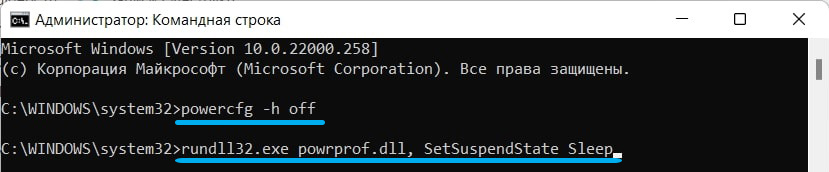
Можете искључити режим спавања на стандардни начин - притиском на било који тастер, а ако желите да следећи режим буде хибернација, изводимо команду ПоверЦФГ -Нон наредбе.
Коришћење екрана за унос Виндовс 11 (или Цтрл + Алт + Делете)
Можете да конфигуришете рачунар преноса у режим спавања уз помоћ доброг ЦТРЛ + алт + комбинација брисања која се користи и при искључивању и приликом поновног утовара рачунара. Или путем екрана за унос Виндовс 11, за који морате да кликнете на икону напајања које се налази у доњем десном углу и одаберите ставку "Спавање" у малом контекстујућем менију.
Прелазак на режим спавања помоћу тајмера
Ако требате да укључите режим спавања у Виндовс 11 у одређено време или на распореду, можете да користите следећи алгоритам:
- Покрећемо апликацију "Параметри" (комбинација Вин + И или путем "Старт" менија);
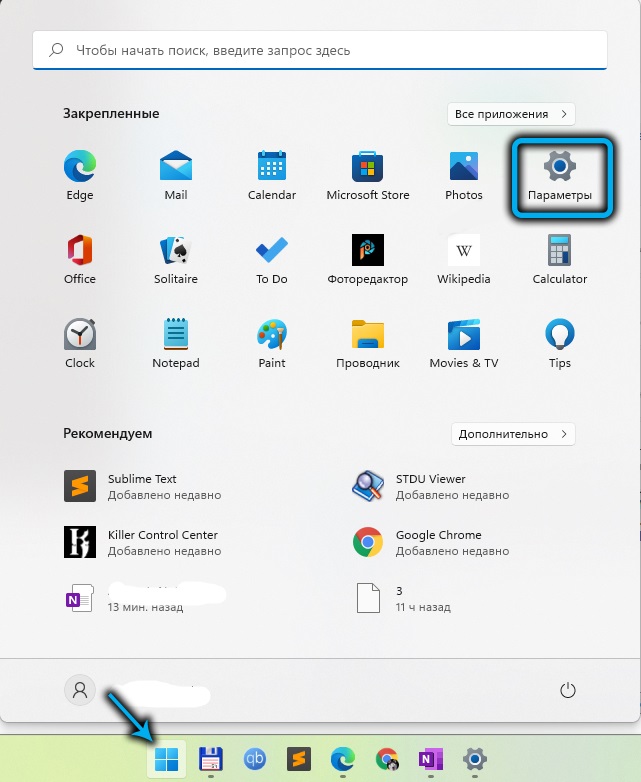
- Кликните на картицу "Систем";
- Изаберите подставку "Завршетак рада и батерије";
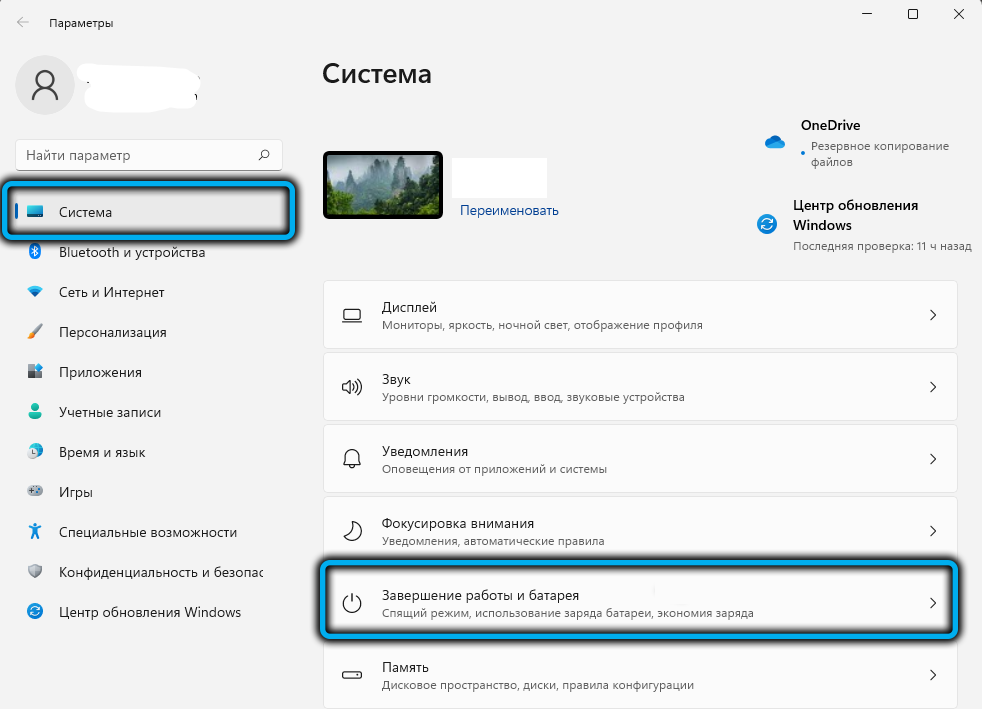
- У десном прозору тражимо одељак "Снага", а у њему - пододељак "екран и начин спавања;
- Овде нас занима последња два параметра која означавају у којем временском периоду да аутоматски преведем рачунар у режим спавања) у зависности од тога да ли је то лаптоп који ради са батерије или на радној површини храњења на мрежи.
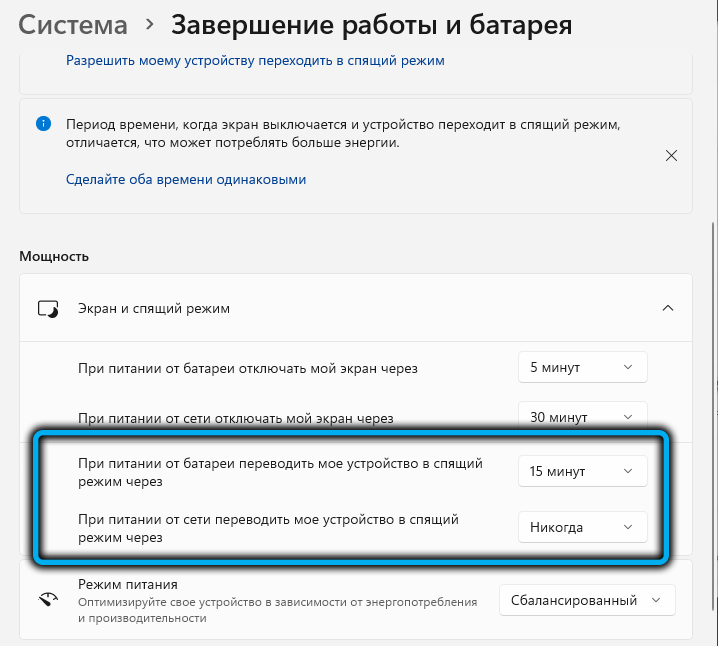
Имајте на уму да ће се у овом случају "заспати" догодити кроз време које сте навели не у вези са временом интервала постављеног у подешавањима, већ само ако ће рачунар бити неактиван у овом периоду - на пример, ако одете до продавнице или на други начин заборављајући да искључите рачунар. Једини минус ове функције је немогућност да се укаже на произвољни временски интервал, иако је постојећи распон довољно за већину случајева.
Ако постоји ситуација када не треба аутоматско прелазак у спавање, овде се може искључити, што указује на оба параметра вредност "никад".
Такође имамо на уму да на потпуно исти начин можете да урадите са искључивањем / укључивањем на монитор: ући ће у економски режим кроз одређени временски интервал и "пробудити се" чим власник рачунара приказује активност.
Строго говорећи, већина модерних монитора то може самостално, ако контролни сигнали не потичу са рачунара, тако да се прва два параметра односе углавном на лаптопове.
Искључивање режима мировања у управљачком панелу
Алтернативни начин искључивања аутоматског преласка рачунара у стање спавања је употреба контролне табле. Ова метода мигрирала је без промена у Виндовс 11 од "десет". Дајемо корак -СЕ -Степ алгоритам:
- Да бисте покренули контролну таблу, користимо конзолу "Извршите" изазване Вин + Р комбинацијом, а затим унесите команду ПоверЦФГ.ЦПЛ;
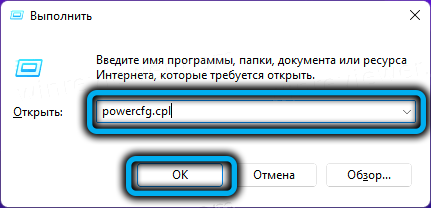
- Отворен је одељак Панела за нас који је одговоран за подешавања склопова напајања;
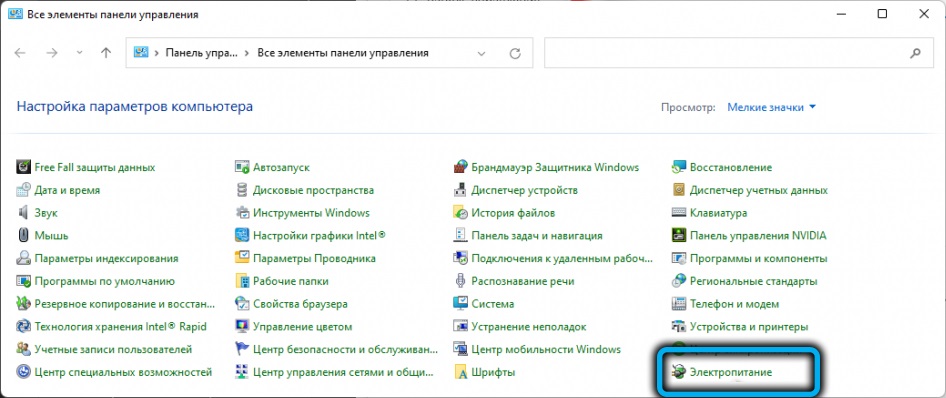
- Ми кликнемо на линк "Подешавање напајања" насупрот схеми која се користи у тренутном времену (ако је пожељно, такво постављање се може извршити за остале шеме које се активирате у зависности од потребе);
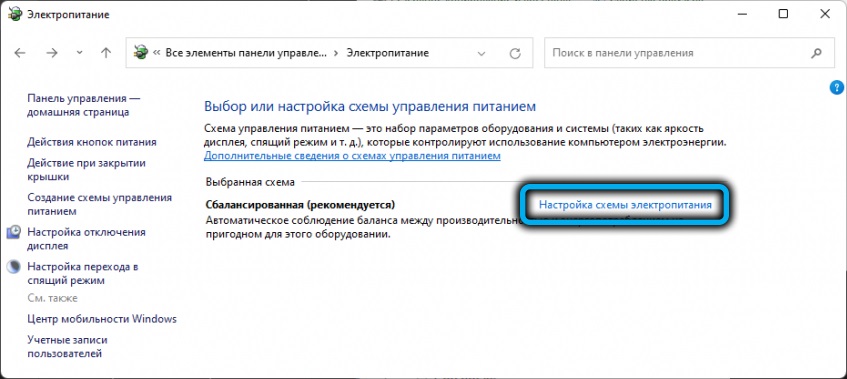
- У прозору који се отвара, неопходно је за параметар одговоран за пренос рачунара у стање сна, да постави значење "никад". За разлику од поставки претходног режима, нема раздвајања по врсти снаге (из мреже или батерије), односно ова опција је глобалнија;
- Фиксирамо манипулације направљене притиском на дугме "Спреми промене".
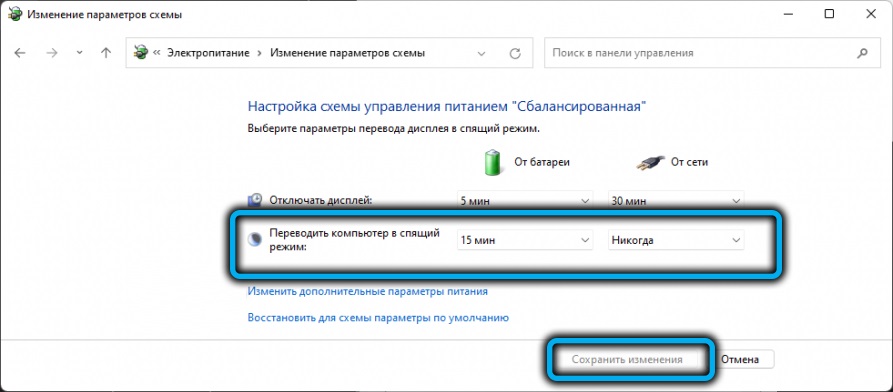
Имајте на уму да је у прозору Подешавања напајања могуће искључити режим спавања када се појаве други догађаји - након што кликнете на дугме за искључивање рачунара или након затварања преносног рачунара. Релевантна подешавања доступна су у прозору за избор прозора за напајање.
Искључивање коришћења Повертоис програма
Овај алат је развој Мицрософта, који није био део оперативног система. Али услужни програм се може уградити преузимањем овог бесплатног пакета услуга у Апплицатионс-у из Мицрософт Сторе Сторе-а.
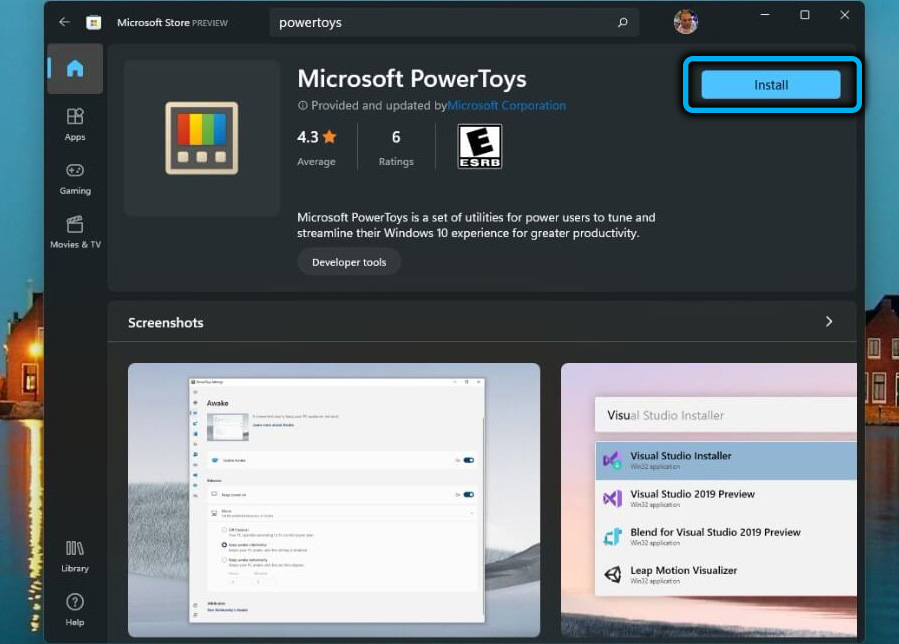
Употреба Повертоис-а је добра у томе што додаје засебну икону на плочу за задатак која значајно поједностављује пренос рачунара у режим спавања.
Да бисте то учинили, покрените апликацију, активирајте модул "АВАК", након чега ће се на плочи траке на траци са траком на задатку. Ми кликне на њу, за опцију "Моде", изаберите режим "Кееп Будке Индефинители", стављајући крпељ близу ње.
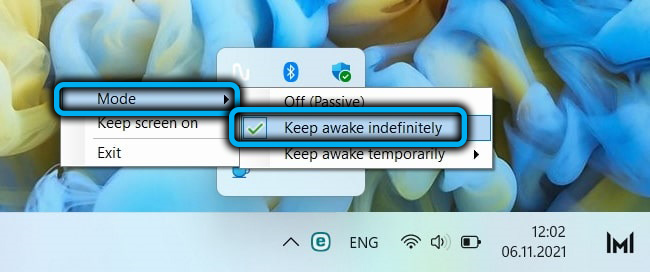
Закључак
Режим спавања је корисна функција која омогућава уштеду електричне енергије (и индиректно хардверску компоненту рачунара), а истовремено умањује време изласка у нормалан режим након буђења. За радне рачунаре, ово понашање је прихватљивије од Гиббернације, мада власници лаптопа то често користе.
- « Како инсталирати ХД видеобок апликацију на Смарт-ТВ или префиксу
- Како онемогућити екран за закључавање на улазу у Виндовс 11 »

